最近は写真などのアルバム整理をされている方は非常に少なくなったと聞きます
お出かけや思い出の写真などはマイピクチャーに眠っていませんか??
家族やグループで見れるようにフォトムービーをDVDを作成やYoutubeにアップしてみませんか?
簡単にフォトムービーを作れるソフトWindowsムービーメーカーをご紹介
WindowsXP Vista 7 対応です
上記からダウンロードしてインストールします
XPでは標準で入っている方も多いと思います
起動すればこの様な画面が立ち上がります
左のメニューの画像の読み込みから画像を読み込みます
するとコレクション(真ん中のウィンドウ)に読み込んだ画像が表示されます
それをしたの箱の中にドラッグしていきますとこの様に再生順に写真を並べることが出来ます
上のメニューよりビデオ:切り替え効果を選択すると
写真と写真の間に挿入できるアイテム切替え時の効果を選択できます
こんな感じで写真と写真の間の小さな箱にドラッグすれば切り替え効果を挿入出来ます
こんな感じで挿入していきます。 挿入をしない場合は写真と写真はパッっと変わってしまいます
ここのタイムラインの表示を押すと
下がこの様に変わります
タイトル文字やオーディオを挿入したり写真の再生時間やタイミングを決めることも出来ます
時間はドラッグでグイっと引っ張れば長くも短くも出来ます
左のメニューが音楽を取り込みコレクションに追加
MP3形式などをマイミュージック等から挿入出来ます
これを写真と同じようにオーディオの所へドラッグで挿入出来ます
ここで気をつけるのは音楽の再生時間も上のビデオと合わさないと
写真の再生が終わって真っ暗なのに音楽だけ流れるムービーになってしまいますので
ビデオ(写真)と同じように再生時間を合わせて下さい
完了しましたら
左メニューからコンピュータに保存でムービーをファイルにする事が出来ます
保存場所を選択して「次へ」
推奨設定のまま次へで完了します。
保存したファイルを再生してみましょう。
サンプルで作ったファイルをYoutubeへアップしてみましたので
良ければ見てください


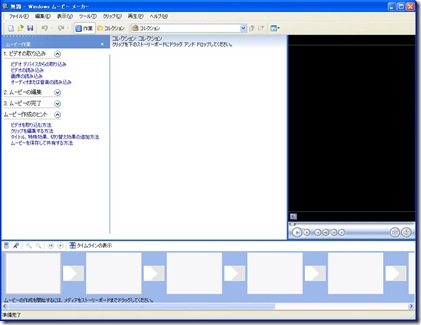
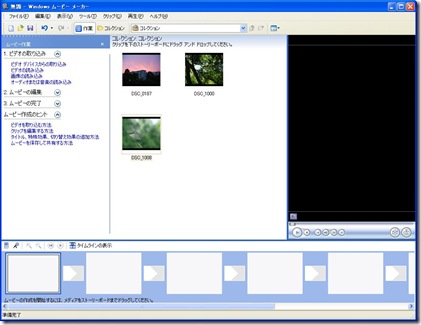
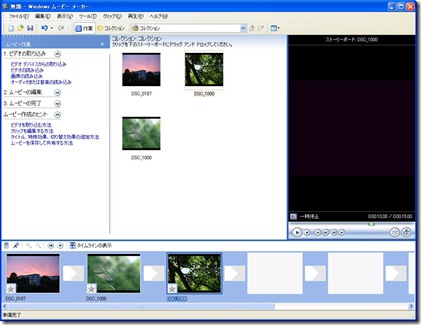

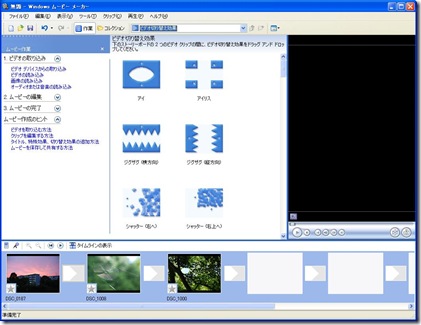
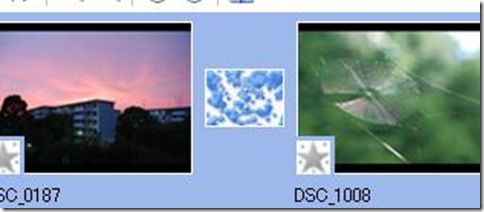
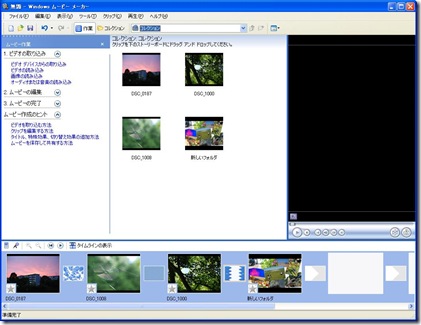


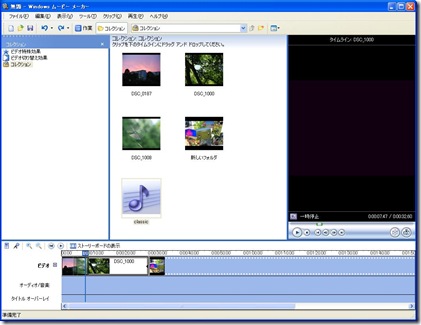
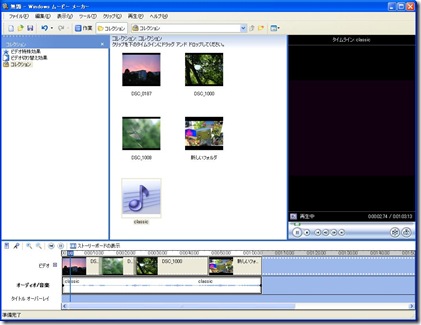
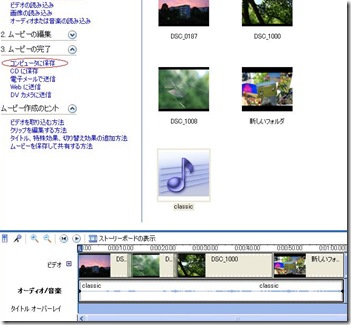
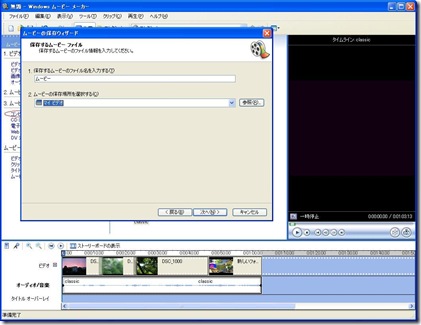
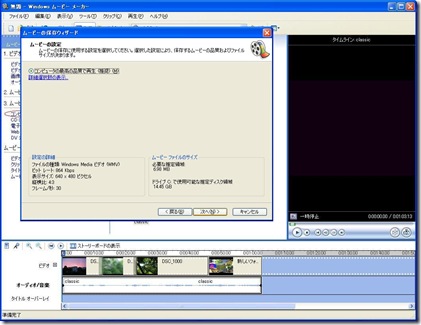
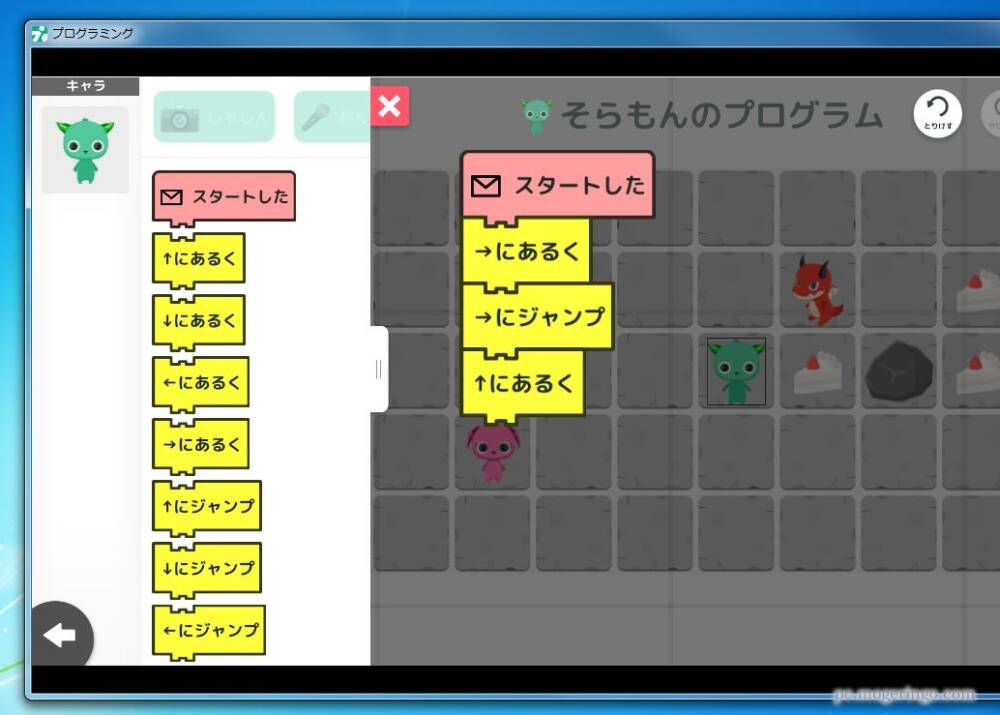




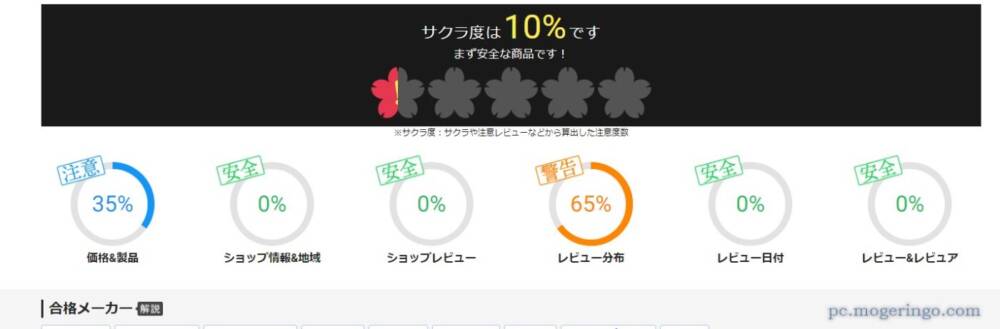
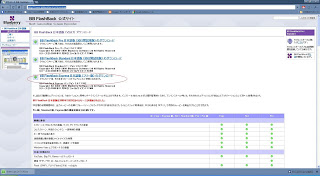

コメント